جدول المحتويات
عند قراءة البيانات في أوراق العمل المطبوعة في Excel ، يمكن أن تكون سطور الصفوف وعناوين الأعمدة مفيدة. ولكن ، لا تتم طباعة هذه الأسطر في مصنف Microsoft Excel افتراضيًا. في Excel ، تسمى خطوط الصفوف والأعمدة هذه الشبكات. في هذه المقالة ، سنرى كيف يمكننا طباعة ورقة إكسل بخطوط. دعنا نوضح طرقًا مختلفة لطباعة ورقة Excel مع خطوط الشبكة.
تنزيل Practice Workbook
يمكنك تنزيل المصنف والممارسة معهم.
طباعة Excel Sheet.xlsx
3 طرق سريعة لطباعة ورقة Excel بخطوط
يتم عمل جداول بيانات Excel لأعلى من الصفوف والأعمدة ، وتعرف المسافات بينها بالخلايا. وتسمى الخطوط ذات الألوان الفاتحة التي تحيط بكل خلية في جدول البيانات خطوط الشبكة في Excel . تساعد هذه الخطوط في تحديد المنطقة التي تشغلها الخلية ، مما يسهل قراءة البيانات. ولكن أثناء طباعة البيانات من أوراق Excel ، لا تحتوي النسخة المطبوعة على أي خطوط شبكة يمكننا من خلالها فهم خلايا البيانات المنفصلة. لذلك ، دعونا نلقي نظرة على طرق طباعة بيانات Excel مع خطوط الشبكة.
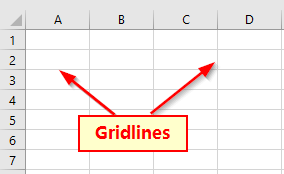
1. استخدم "خيارات الورقة" لطباعة ورقة Excel بخطوط
يمكننا طباعة بيانات Excel مع خطوط الشبكة باستخدام خيارات الورقة. هذه هي أبسط طريقة للحصول على خطوط الشبكة أثناء طباعة البيانات. دعونا نلقي نظرة على خطوات إضافة خطوط الشبكة المطبوعةdata.
STEPS:
- أولاً ، انتقل إلى علامة التبويب تخطيط الصفحة على الشريط.
- الآن ، ابحث عن خيارات الورقة ضمن علامة التبويب تخطيط الصفحة .

- يوجد خياران في المجموعة خيارات الورقة . أحدهما خطوط الشبكة والآخر العناوين .
- نحتاج إلى إظهار خطوط الشبكة ، لذلك تحت خيار خطوط الشبكة تأكد من أن تم تحديد مربع الاختيار طباعة . إذا لم يكن كذلك ، حدد علامة ( ✔ ) خانة الاختيار. سيضمن ذلك أن تحتوي المطبوعات على خطوط شبكة.
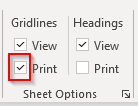
- بعد ذلك ، انتقل إلى علامة التبويب ملف على الشريط أو اضغط على Ctrl + P . سيأخذنا هذا إلى القائمة الرئيسية.

- بعد ذلك ، انقر فوق الخيار طباعة .

- أخيرًا ، انقر فوق طباعة .
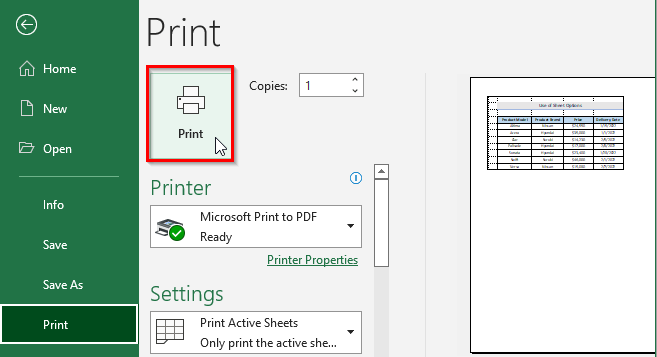
الإخراج:
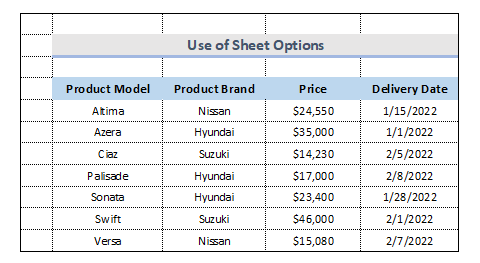
هذه إحدى طرق إضافة خطوط الشبكة أثناء طباعة البيانات من Excel.
اقرأ المزيد: كيفية اطبع ورقة Excel بصفحة كاملة (7 طرق)
2. أداة إعداد الصفحة لطباعة خطوط الشبكة
في هذه الطريقة ، سنستخدم رمزًا صغيرًا أسفل إعداد الصفحة . إذا أردنا طباعة ورقة إكسل مع الأسطر ، فنحن بحاجة إلى اتباع الخطوات أدناه.
الخطوات:
- أولاً ، وبالمثل ، الطريقة السابقة ، انتقل إلى علامة التبويب ملف على الشريط.
- ثانيًا ، ضمن مجموعة إعداد الصفحة ، يوجد رمز صغير معروضأقل. انقر فوق هذا الرمز.
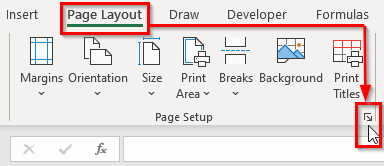
- سيظهر هذا في مربع الحوار إعداد الصفحة .
- التالي ، انتقل إلى قائمة ورقة وحدد خطوط الشبكة ضمن خيار الطباعة.
- بعد ذلك ، انقر فوق معاينة قبل الطباعة .
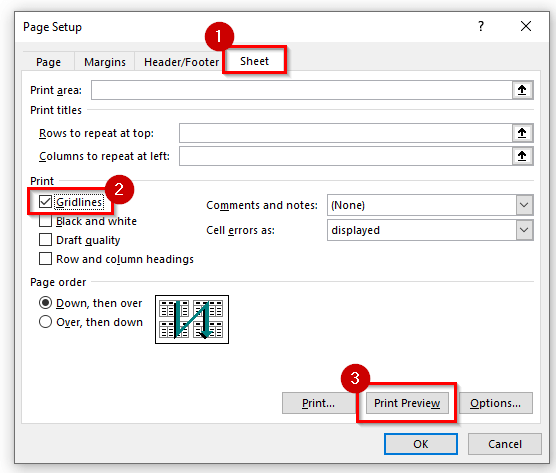
- سيؤدي ذلك إلى فتح خيار الطباعة. الآن حدد طباعة وانقر فوق ذلك.
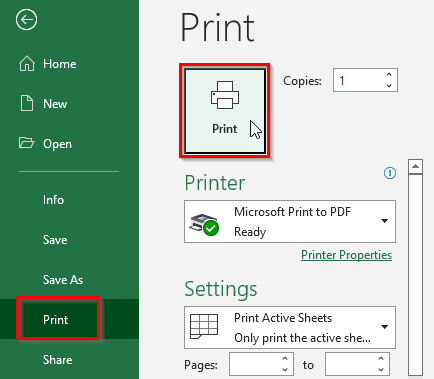
الإخراج:

هذه طريقة أخرى لطباعة البيانات بخطوط الشبكة في Excel.
قراءة المزيد: كيفية طباعة خطوط الشبكة بخلايا فارغة في Excel (طريقتان)
قراءات مماثلة:
- كيفية الطباعة إلى PDF في Excel VBA: مع الأمثلة والرسوم التوضيحية
- كيفية طباعة الملصقات في Excel (إرشادات خطوة بخطوة)
- طباعة تصحيح Excel VBA: كيفية القيام بذلك؟
- كيفية توسيط منطقة الطباعة في Excel (4 طرق)
- كيفية طباعة ملصقات العناوين في Excel (طريقتان سريعتان)
3. وضع معاينة الطباعة في Excel لطباعة الورقة ذات الخطوط
هناك طريقة أخرى لطباعة البيانات بخطوط في Excel. وهذه أسرع طريقة من الطرق الأخرى. لاستخدام الطرق ، نحتاج إلى اتباع الإجراءات لأسفل.
الخطوات:
- في البداية ، انتقل إلى علامة التبويب ملف

- سينقلك هذا إلى شريط القائمة الرئيسي. أو اضغط على Ctrl + P للانتقال إلى معاينة الطباعة.
- الآن ، حدد طباعة .
- بعد ذلك ، حدد إعداد الصفحة كما هو موضح في الصورة أدناه.

- سيؤدي هذا إلى فتح مربع الحوار إعداد الصفحة .
- علاوة على ذلك ، حدد الورقة ثم أسفل الطباعة ، علامة التجزئة ( ✔ ) خانة الاختيار خطوط الشبكة .
- ثم انقر فوق الزر موافق لإغلاق مربع الحوار .
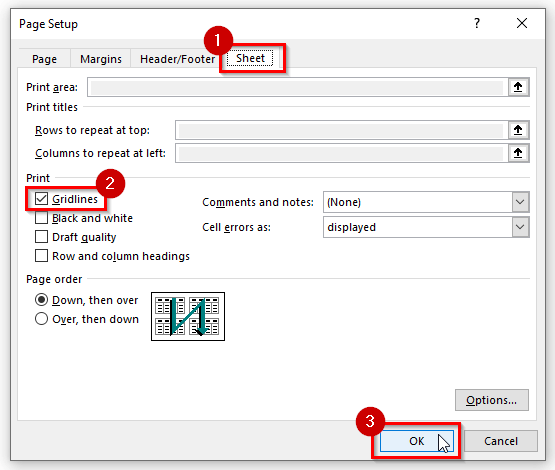
الإخراج:
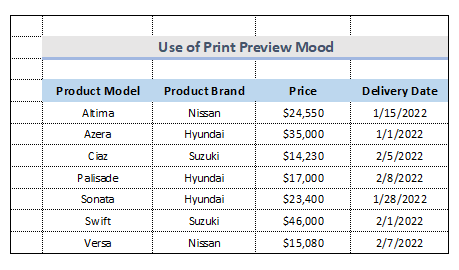
هذه هي أسرع طريقة لطباعة ورقة إكسل مع خطوط.
اقرأ المزيد: كيفية تعيين معاينة الطباعة في Excel (6 خيارات)
تغيير لون خطوط الشبكة المطبوعة
في Excel ، تكون خطوط الشبكة باللون الرمادي الفاتح افتراضيًا. إذا كنا نستخدم طابعة ملونة لإنتاج ورقة شبكة ، فيمكننا تغيير اللون باتباع الخطوات لأسفل.
STEPS:
- وبالمثل ، مثل باستخدام الطرق السابقة ، أولاً ، انتقل إلى علامة التبويب ملف أو اضغط على Ctrl + P .

- بعد ذلك ، اختر خيارات من قائمة علامة التبويب ملف .
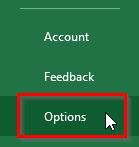
- سيؤدي هذا إلى فتح مربع الحوار خيارات Excel .
- الآن ، حدد فئة متقدم .
- بعد ذلك ، اختر الورقة التي نرغب في تلوينها وهو الجانب الأيمن من خيارات العرض لورقة العمل هذه .
- وبعد ذلك ، ضمن خيارات العرض لورقة العمل هذه ، علامة التجزئة ( ✔ ) خانة الاختيار لـ إظهار خطوط الشبكة .
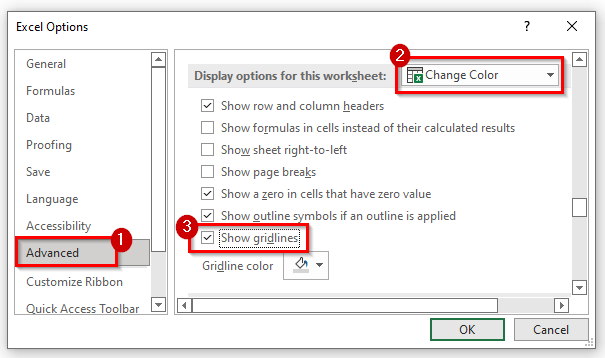
- بعدذلك ، من لون خط الشبكة اختر لونًا. نختار Teal color.
- أخيرًا ، انقر فوق الزر OK لإغلاق مربع الحوار.
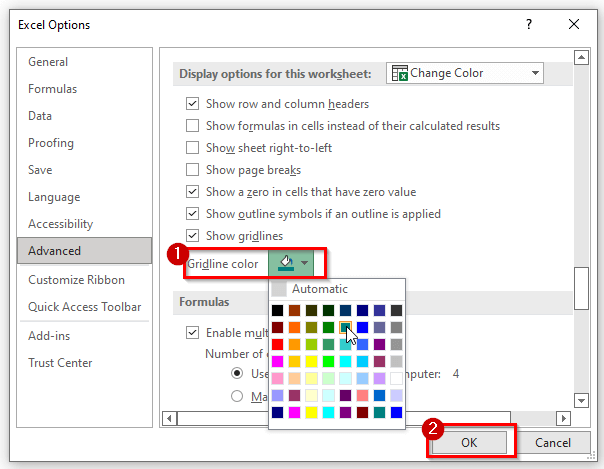
الإخراج:
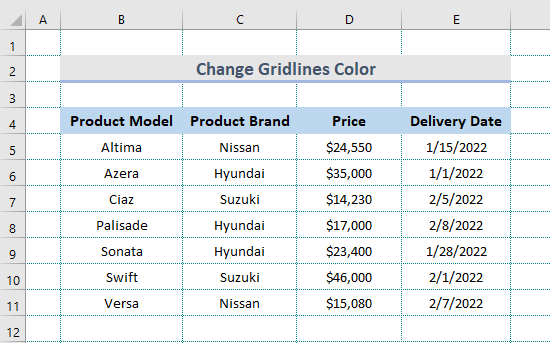
استكشاف مشكلات الطباعة وإصلاحها في Excel
عادةً ما تتم طباعة خطوط الشبكة فقط حول البيانات فقط. إذا أردنا أن تظهر خطوط الشبكة حول الخلايا الفارغة أيضًا ، فتأكد من أن منطقة الطباعة تتضمن تلك الخلايا. إذا كنت لا تزال تواجه مشكلة بعد اتباع الطرق المذكورة في القسم السابق من المقالة ، فيمكنك اتباع ذلك لحل المشكلة.
الخطوات:
- أولاً ، حدد البيانات الكاملة التي تريد عمل خطوط الشبكة.
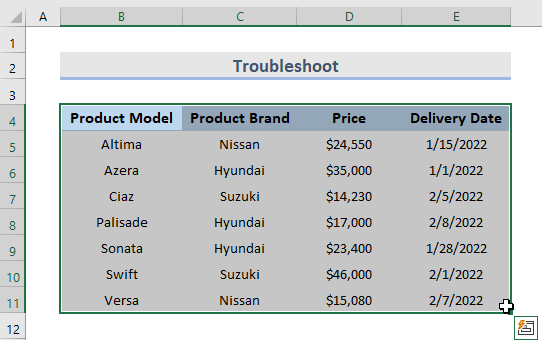
- انتقل إلى علامة التبويب ملف على الشريط ، كما في الإجراء السابق. يوجد رمز صغير في المجموعة إعداد الصفحة ، كما هو موضح أدناه. حدد هذا الرمز. سيتم عرض مربع الحوار إعداد الصفحة .
- ثم ، ضمن الخيار طباعة ، تأكد من أن جودة المسودة غير محددة.
- أخيرًا ، انقر فوق الزر موافق
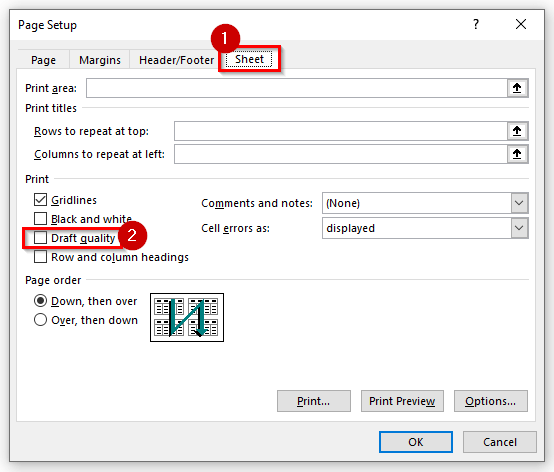
أو إذا فشل ذلك ، استخدم الحدود لتحديد حدود الخلايا. يمكن أن يجعل هذا خط الشبكة على بياناتك بسهولة باتباع بعض الخطوات.
- اختر نطاق الخلايا التي نرغب في رسم الحدود حولها.
- بعد ذلك ، انتقل إلى علامة التبويب الصفحة الرئيسية على الشريط.
- حدد أداة الحدود من مجموعة الخط القائمة المنسدلة.
- الآن ، حدد كل الحدود .
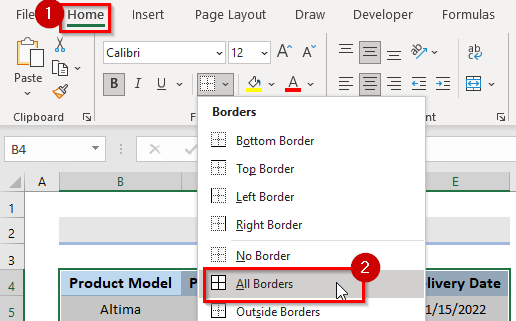
إذا لم يتم حل المشكلة بعد ، فتحقق لترى ما إذا كان برنامج تشغيل الطابعة لديه أي مشاكل. يمكنك محاولة الحصول على أحدث برنامج تشغيل من موقع الشركة المصنعة للطابعة.
الخاتمة
تساعدك الطرق المذكورة أعلاه في طباعة ورقة Excel مع الخطوط. ارجوا ان يساعدك هذا! إذا كان لديك أي أسئلة أو اقتراحات أو ملاحظات ، فيرجى إخبارنا في قسم التعليقات. أو يمكنك إلقاء نظرة على مقالاتنا الأخرى في مدونة ExcelWIKI.com !

